يمكنك إصلاح مشكلات userinit.exe عن طريق تشغيل مستكشف الأخطاء ومصلحها
- ومع ذلك ، يمكن أن تصبح الأمور صعبة عندما تكون ملفات النظام الفاسدة أو التحديثات الخاطئة في الصورة.
- لعلاج هذا ، يمكنك محاولة تعطيل برنامج مكافحة الفيروسات مؤقتًا ، وتحديث برنامج Windows الخاص بك.
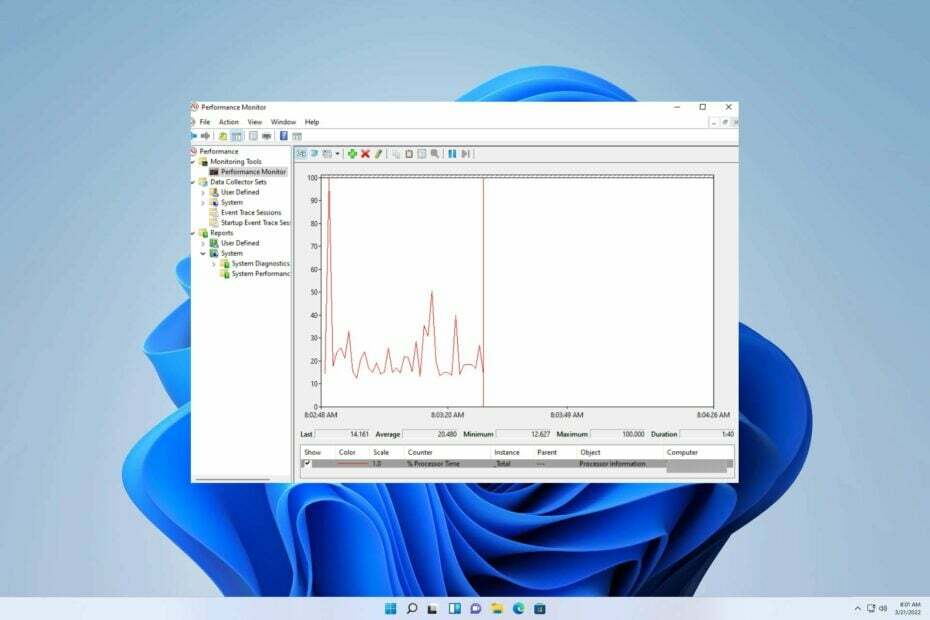
Xالتثبيت عن طريق النقر فوق ملف التنزيل
- قم بتنزيل وتثبيت Fortect.
- قم بتشغيل التطبيق لبدء عملية الفحص.
- انقر على ابدأ الإصلاح زر لحل جميع المشكلات التي تؤثر على أداء جهاز الكمبيوتر الخاص بك.
- تم تنزيل Fortect بواسطة 0 القراء هذا الشهر.
هل سبق لك أن واجهت استخدامًا مرتفعًا لوحدة المعالجة المركزية على جهاز الكمبيوتر الشخصي الذي يعمل بنظام Windows؟ إذا كان الأمر كذلك ، فإن مراقب الأداء ، المعروف أيضًا باسم perfmon.exe ، موجود هنا للمساعدة في تحليل أداء النظام ومراقبته.
في مقال حديث ، اكتشفنا تعقيدات استخدام CPU عالي لنظام Intel. اليوم ، نواجه تحديا مماثلا.
ومع ذلك ، يجب علينا تحديد السبب الجذري لهذه المشكلة قبل محاولة أي حلول. بهذه الطريقة ، يمكننا ضمان أن نهجنا يعالج بفعالية المشكلة في جوهرها.
ما هو بيرفمون إكس المستخدمة؟
تعد أداة مراقبة أداء Windows (perfmon.exe) أداة قوية مضمنة لمستخدمي Windows لتتبع أداء نظامهم وتحليله.
يمكن استخدامه لما يلي:
- مراقبة في الوقت الحقيقي لاستخدام الموارد.
- مراقبة البيانات التاريخية.
- مراقبة استخدام القرص ووحدة المعالجة المركزية والشبكة والذاكرة.
هل بيرفمون هو نفسه مدير المهام؟
لا ، هناك عدة اختلافات جوهرية بين الاثنين. دعنا ننتقل بسرعة إلى الميزات المختلفة.
مدير المهام:
- يعرض جميع التطبيقات والعمليات قيد التشغيل على جهاز كمبيوتر واحد.
- القدرة على بدء أو إنهاء العمليات.
- يظهر فقط قياسات أداء النظام العامة.
- لا تسجل أي بيانات.
مراقبة الأداء:
- مراقبة الأداء في الوقت الحقيقي.
- دعم لتسجيل البيانات.
- يمكن مراقبة مجموعات كبيرة من الرسوم البيانية للعملية في الوقت الفعلي.
- يعرض معلومات مفصلة مثل عدد الخيوط ووقت المعالج وحجم الذاكرة وما إلى ذلك.
- عالية للتخصيص.
كيف يمكنني إصلاح استخدام وحدة المعالجة المركزية عالية perfmon.exe؟
1. تحديث برامج تشغيل الكمبيوتر
- على شاشتك الرئيسية ، اضغط مع الاستمرار على شبابيك + X مفاتيح لإطلاق مدير الجهاز.
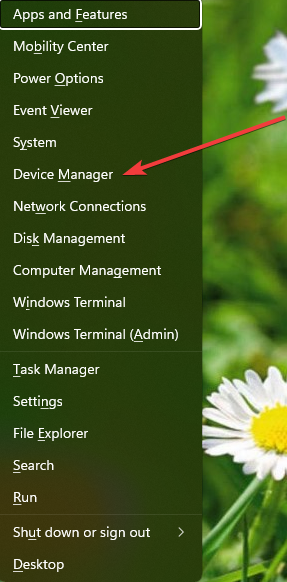
- بمجرد فتح Device Manager الآن ، انقر فوق محولات أجهزة العرض وانقر بزر الماوس الأيمن على بطاقة الرسومات الخاصة بك واختر تحديث برامج التشغيل.
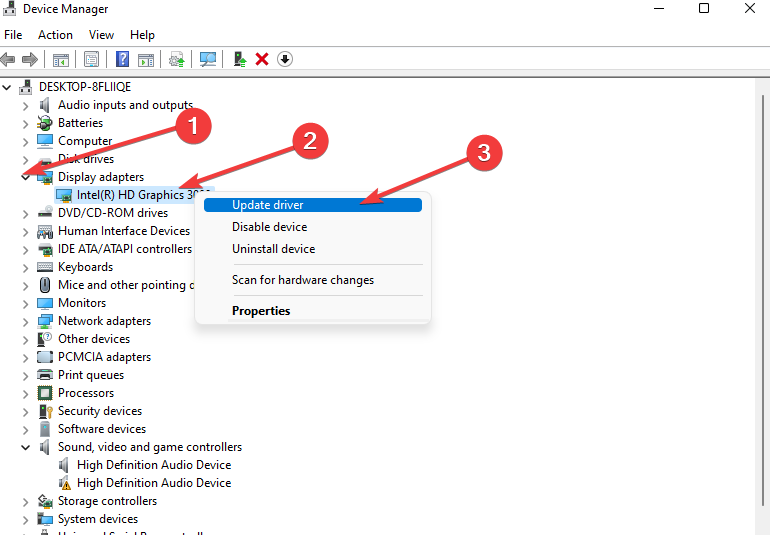
- بمجرد الانتهاء من تحديث محولات العرض.
- انقر الآن على محولات الشبكة وانقر بزر الماوس الأيمن على برنامج تشغيل الشبكة واختر تحديث السائق.

- قم بتنزيل وتثبيت Outbyte Driver Updater.
- قم بتشغيل البرنامج.
- انتظر حتى يكتشف التطبيق جميع برامج التشغيل المعيبة.
- الآن ، سيُظهر لك جميع برامج التشغيل المعطلة المدرجة لتحديد برامج التشغيل المراد تحديثها أو تجاهلها.
- انقر فوق تحديث وتطبيق المحدد لتنزيل أحدث الإصدارات وتثبيتها.
- أعد تشغيل الكمبيوتر للتأكد من التغييرات المطبقة.

Outbyte Driver Updater
قم بتأمين جهاز الكمبيوتر الخاص بك الذي يعمل بنظام Windows باستخدام Outbyte من الأخطاء المختلفة التي تسببها برامج التشغيل ذات المشكلات.2. قم بإجراء فحص صيانة النظام
- على شاشتك الرئيسية ، اكتب شريط البحث لوحة التحكم وانقر يفتح.
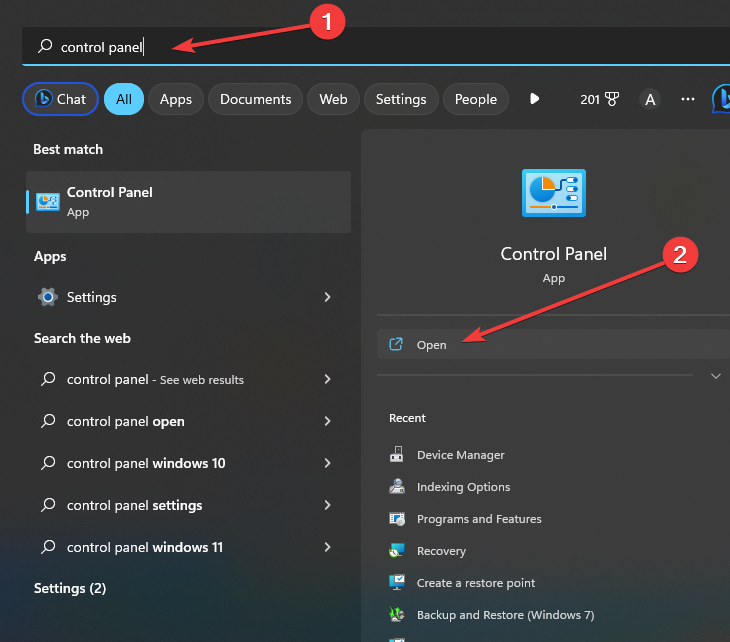
- الآن اكتب داخل شريط البحث استكشاف الأخطاء وإصلاحها وافتحه.
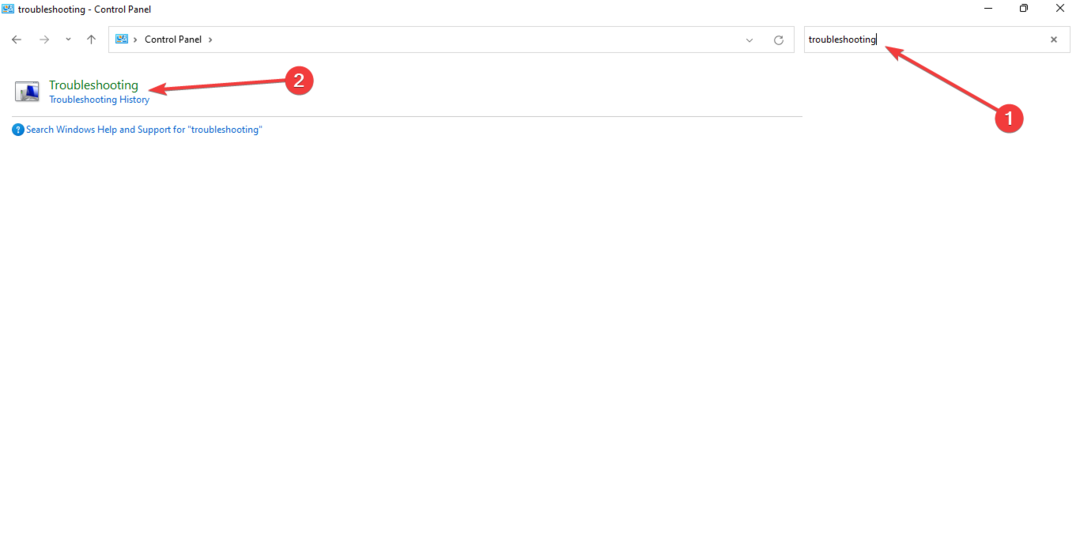
- انقر الآن على مشاهدة الكل.

- بعد ذلك ، حدد موقع ملف صيانة النظام وانقر فوقه لاستكشاف الأخطاء وإصلاحها.
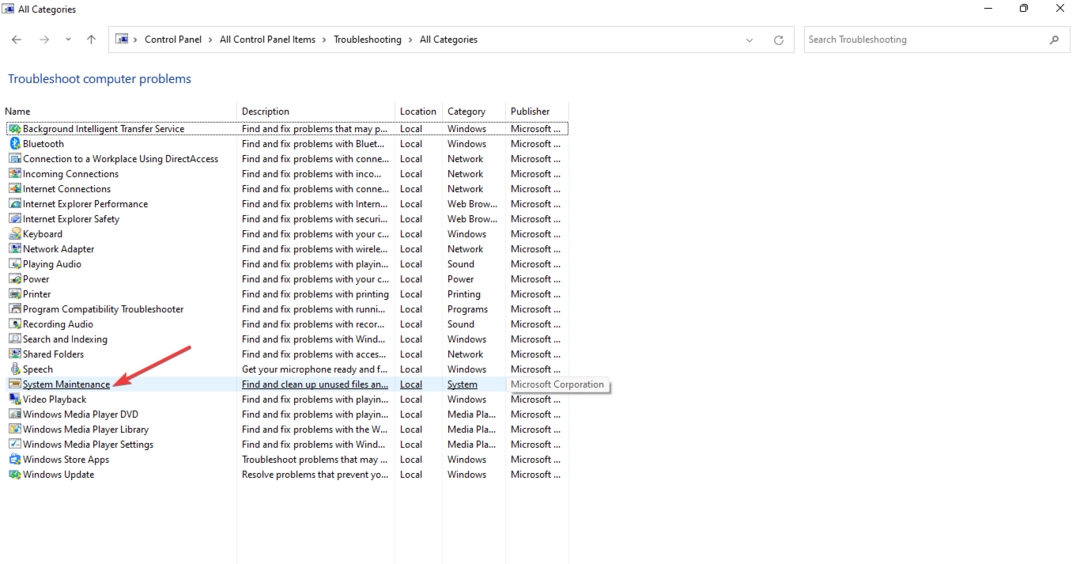
- بمجرد أن تنبثق النافذة التالية ، انقر فوق متقدم.
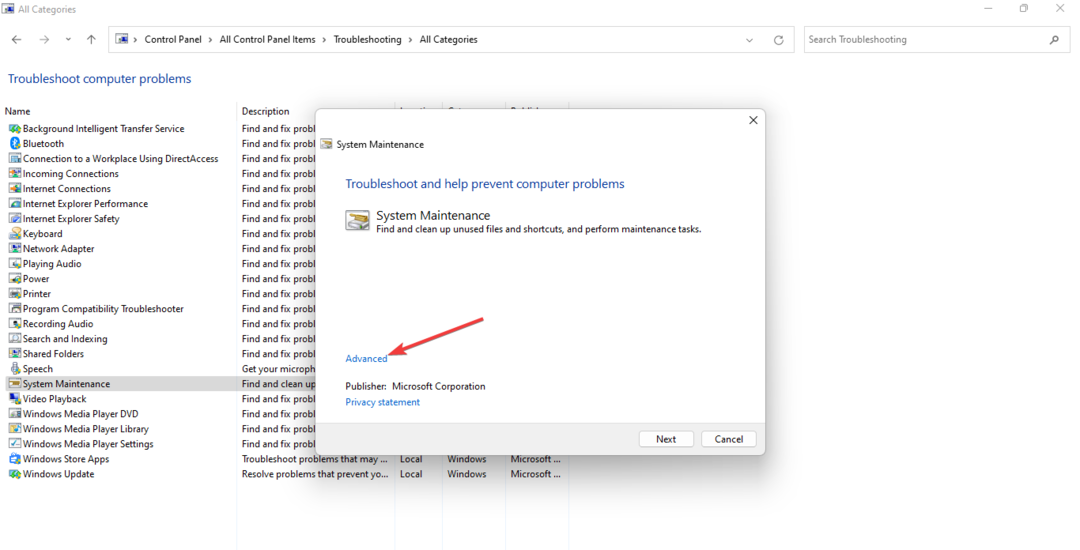
- الآن فك ال قم بتطبيق الإصلاحات تلقائيًا وانقر التالي.
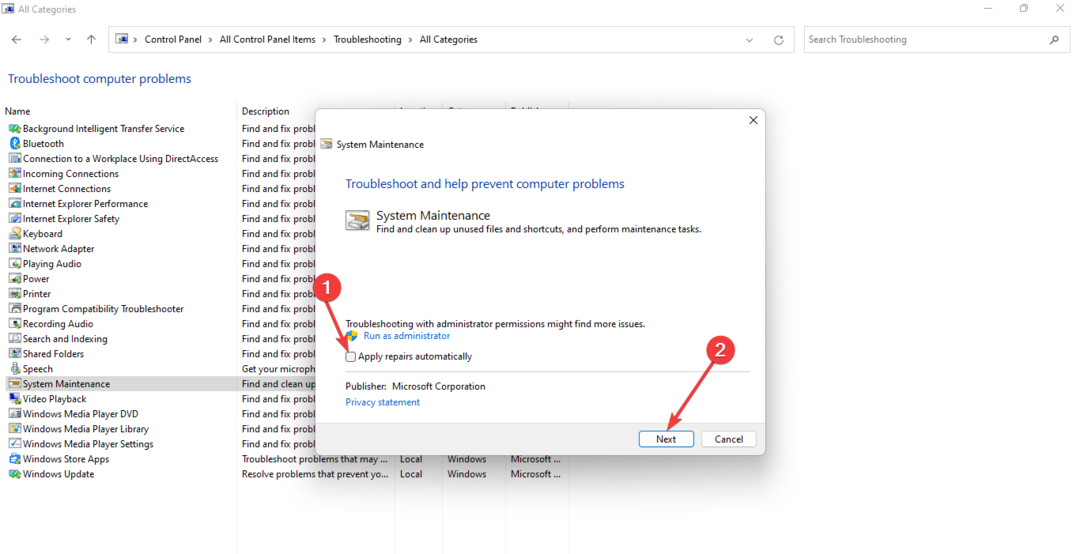
- ما عليك سوى اتباع التعليمات التي تظهر على الشاشة لإكمال استكشاف الأخطاء وإصلاحها. تم تجهيز مستكشفات أخطاء صيانة النظام ومصلحاتها لتحديد ومعالجة أي مشاكل قد تنشأ تلقائيًا.
بعد انتهاء مستكشف الأخطاء ومصلحها ، تحقق من حل المشكلة.
- ما هو Makecab.exe وكيفية إصلاح استخدامه العالي لوحدة المعالجة المركزية
- رمز الخطأ 0x80073cf6: كيفية إصلاحه في 5 خطوات
- ما هو Winserv.exe وما هو استخدامه؟
- ما هو PccNtMon.exe وكيفية إصلاح أخطاءه؟
- ما هو Wrapper.exe وما هو استخدامه؟
3. قم بإنهاء عملية perfmon.exe.
- على شاشتك الرئيسية ، اضغط مع الاستمرار على كنترول+يحول+خروج مفاتيح معًا لبدء تشغيل مدير المهام.
- لحظة مدير المهام نافذة ينبثق ، حدد موقع ملف userinit.exe عملية من بين قائمة العمليات الجارية.
- الآن انقر بزر الماوس الأيمن على ملف ملف userinit.exe عملية.
- النافذة التالية التي تظهر ، اختر إنهاء المهمة لوقف العملية.
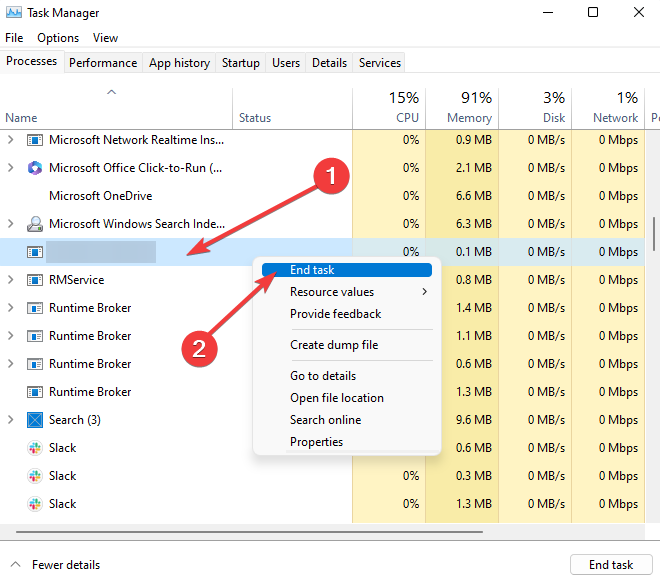
إذا واجهت مشكلة Perfmon.exe ، فلا داعي للذعر - عادة ، هناك حل سهل.
نظرًا لأن هذا يتعلق بمراقبة الأداء ، تحقق من دليلنا على بيرفمون / تقرير لا يعمل.
يأمل فريقنا حقًا أن يقدم لك هذا الدليل بعض المساعدة. ومع ذلك ، إذا واجهت حلاً آخر ، فلا تتردد في مشاركته معنا.
هل ما زلت تواجه مشكلات؟
برعاية
إذا لم تحل الاقتراحات المذكورة أعلاه مشكلتك ، فقد يواجه جهاز الكمبيوتر الخاص بك مشكلات أكثر خطورة في نظام التشغيل Windows. نقترح اختيار حل الكل في واحد مثل فورتكت لإصلاح المشاكل بكفاءة. بعد التثبيت ، فقط انقر فوق ملف عرض وإصلاح زر ثم اضغط ابدأ الإصلاح.


